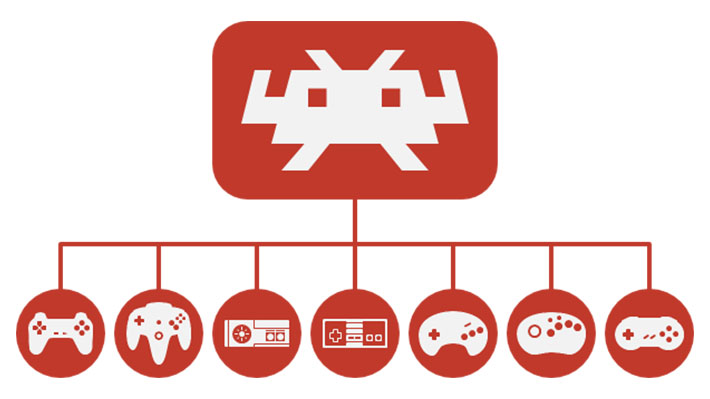Il developer TheFlow aggiorna l’exploit h-encore elevandola alla seconda potenza, ebbene ora anche chi monta il firmware 3.71 su PlayStation Vita e PlayStation TV potrà eseguire il framework Henkaku.
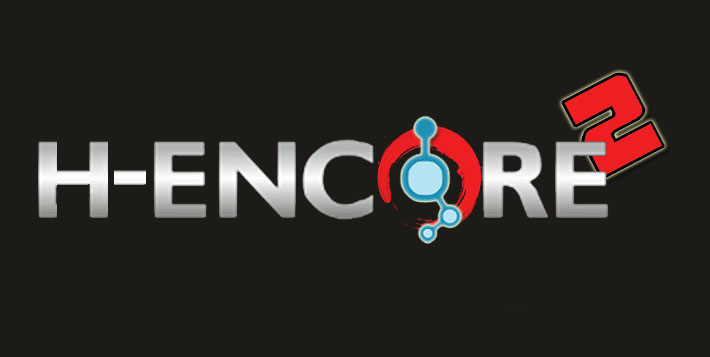
Non cambia la procedura di installazione che si dimostra identica alla prima versione di h-encore, purtroppo pare che al momento non si possa eseguire il downgrade attraverso modoru (se si esegue modoru, la console entrerà in softbrick). Altra nota negativa riguarda il tasso di successo dell’exploit relativamente basso, circa il 25%.
Surprise! h-encore² released for PS Vita firmware 3.71https://t.co/XbagYIJ9ch pic.twitter.com/59Ic4AuKT4
— Andy Nguyen (@theflow0) August 26, 2019
Requisiti
- La PlayStation Vita o PlayStation TV deve montare obbligatoriamente il firmware 3.65~3.71. Se si monta un firmware inferiore puoi decidere di aggiornare su uno di questi firmware compatibili. Ricorda che solo il firmware 3.65 ti permetterà di eseguire Ensō (Henkaku permanente).
- Se si cerca di eseguire h-encore su di un modello OLED Phat, dovrete munirvi di una Memory Card originale Sony. Non c’è bisogno di una scheda di memoria su PlayStation TV o modelli Slim, poiché forniscono già un archivio interno. Assicuratevi di avere almeno 270 MB di spazio libero.
- Il dispositivo deve essere collegato a un qualsiasi account PSN (tuttavia non è necessario attivarlo). In caso contrario, è necessario ripristinare le impostazioni predefinite per accedervi.
Installazione
- Scaricare e installare QCMA, psvimgtools e pkg2zip.
- Scaricare la demo vulnerabile priva di DRM Bitter Smile (sì, questo è l’entry-point).
- Scaricare l’archivio h-encore ed estraetelo sul PC.
- Ora andate ad estrarre la demo, dovrete fare uso del programma pkg2zip per questo.
- Caricate la demo nella stessa cartella del programma pkg2zip , e tenendo premuto il tasto Shift sulla tastiera (Freccia su), cliccate con il tasto destro del mouse e dal menu a tendina scendere su ‘Apri prompt dei comandi qui’ e digitare
pkg2zip.exe package.pkg, l’utility andrà così ad estrarre tutti i file caricandoli in un archiviotitolo [id] [regione].zip.
- Caricate la demo nella stessa cartella del programma pkg2zip , e tenendo premuto il tasto Shift sulla tastiera (Freccia su), cliccate con il tasto destro del mouse e dal menu a tendina scendere su ‘Apri prompt dei comandi qui’ e digitare
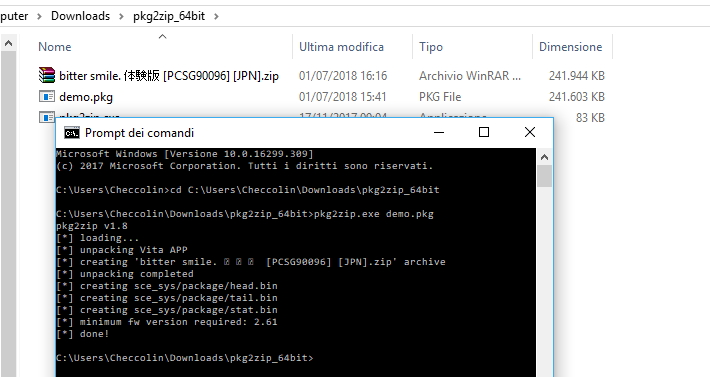
- Ora andate ad estrarre il file
.zip, all’interno di questo archivio troverete una serie di file inapp/PCSG90096. - Copiate l’intero contenuto della cartella
/PCSG90096nella cartellah-encore/app/ux0_temp_game_PCSG90096_app_PCSG90096(in modo che i fileeboot.bineVITA_PATH.TXTsi trovino nella stessa cartella).
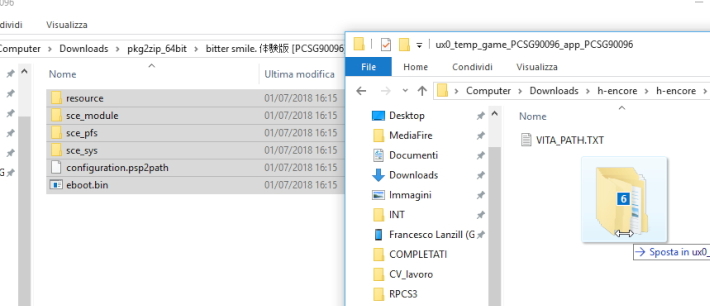
- Ora copiate l’app del file di licenza
/PCSG90096/sce_sys/package/temp.binnella cartellah-encore/license/ux0_temp_game_PCSG90096_license_app_PCSG90096e rinominate il file appena incollatotemp.binin6488b73b912a753a492e2714e9b38bc7.rif. Anche questo file dovrebbe trovarsi nella stessa cartella diVITA_PATH.TXT.
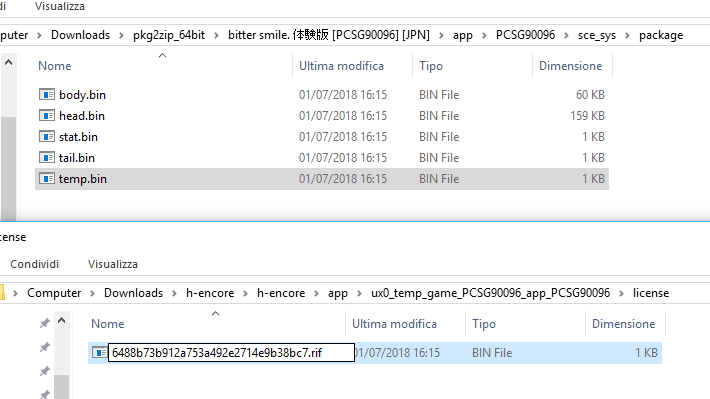
- Eseguite QCMA e all’interno delle impostazioni, attivate l’opzione Use this version for updates to FW 0.00 (Always up-to-date).
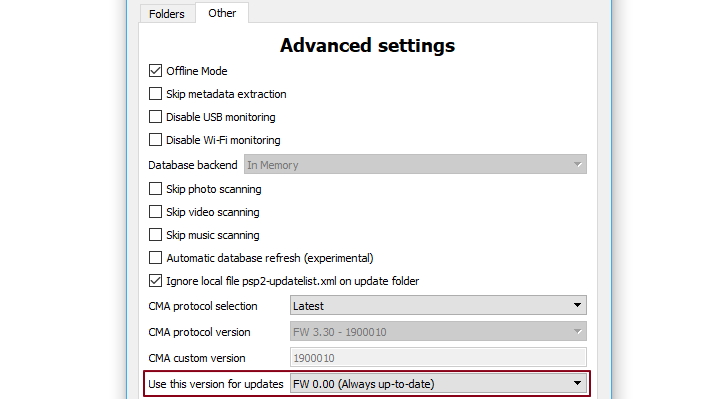
- Avviate il Content Manager su PlayStation Vita o PlayStation TV e collegatelo al computer, dove dovrete selezionare PC -> Sistema PS Vita, e dopo selezionare Applicazioni. Se viene visualizzato un messaggio di errore relativo al software di sistema, è sufficiente riavviare il dispositivo per risolverlo. Questo dovrebbe creare una cartella su
PS Vita/APP/xxxxxxxxxxxxxxxsul tuo computer (vedi le impostazioni QCMA in cui si trova questa cartella), dove la cartellaxxxxxxxxxxxxxxxxrappresenta l’AID (ID account) che devi inserire qui. Se l’AID è valido, produrrà una chiave che ora puoi usare per crittografare la demo.
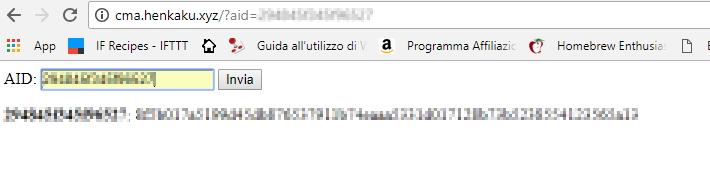
- Cambiate la directory nella cartella h-encore nel terminale e utilizzate la chiave (lunga 64 caratteri) per crittografare tutte le cartelle elencate di seguito usando il comando:
psvimg-create -n X -K AID_KEY X PCSG90096/X - Dove
Xsta per tutte e quattro le directory, digitate dal prompt dei comandi:psvimg-create -n app -K AID_KEY app PCSG90096/apppsvimg-create -n appmeta -K AID_KEY appmeta PCSG90096/appmetapsvimg-create -n license -K AID_KEY license PCSG90096/licensepsvimg-create -n savedata -K AID_KEY savedata PCSG90096/savedata
- In basso un esempio, assicuratevi di inserire tutte le cartelle nella directory del programma.

- La cartella
h-encore/PCSG90096ora dovrebbe conteneresce_syse tutte e 4 le cartelle sopra, e all’interno di queste cartelle si dovrebbero trovare i file chiamatiX.psvimgeX.psvmd, dove X ha lo stesso nome della cartella. Eseguite il backup di questa cartella, poiché se tutto è stato eseguito correttamente, non è necessario ripetere tutti i passaggi per installarlo su di un altro dispositivo con lo stesso account PSN.
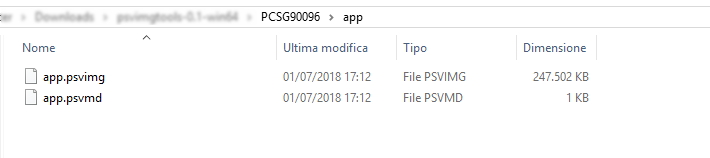
- Copiate ora la cartella
h-encore/PCSG90096inPS Vita/APP/xxxxxxxxxxxxxxxx/PCSG90096e aggiornate il database nelle impostazioni QCMA.
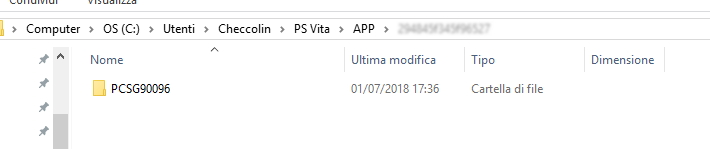
- La bolla h-encore² con una dimensione di circa 243 MB dovrebbe apparire all’interno del Content Manager. Ora non dovrete fare altro che trasferirlo su console PlayStation Vita o PlayStation TV. Se la dimensione non corrisponde o viene visualizzato l’errore
C2-12858-4, è perché probabilmente non avete seguito correttamente tutti i passaggi! Si prega di rileggere più attentamente le istruzioni. Potrete copiare SOLO le applicazioni legate al reale account registrato (AID). - Ora avviate h-encore² per eseguire e installare l’exploit sul dispositivo (se viene visualizzato un messaggio sui trofei, fate semplicemente clic su Sì). Lo schermo dovrebbe prima lampeggiare in bianco, quindi in viola, e infine aprire un menu chiamato menu di bootstrap h-encore in cui è possibile scaricare VitaShell e installare HENkaku. Se viene visualizzato l’errore Impossibile avviare questa applicazione. C0-11136-2, è perché non hai eseguito correttamente i passaggi richiesti.
- Terminato. Si noti che è necessario riavviare l’exploit ogni volta che si esegue un riavvio o si spegne il dispositivo. Naturalmente se si mette il dispositivo in modalità standby, non è necessario riavviare.
FAQ
Exploit
Domanda: Quando lancio h-encore², lampeggia rapidamente in bianco e poi si arresta in modo anomalo.
Risposta: Il tasso di successo dell’exploit è di circa il 25%. Devi provarlo alcune volte. Si noti che il taglio dell’applicazione bittersmile sembra rendere l’exploit meno affidabile.
Domanda: Ricevo un errore C2-12828-1 all’avvio di h-encore².
Risposta: A volte succede (ma molto raramente). Riprovare ad eseguire nuovamente l’exploit.
Domanda: Quando provo ad eseguire h-encore², lancia invece la demo Bittersmile.
Risposta: Il savedata è corrotto o non installato correttamente, ti preghiamo di seguire la guida di installazione sopra per reinstallarlo.
Domanda: Ho installato un plugin non valido e il lancio di h-encore² non funziona più, cosa dovrei fare?
Risposta: È possibile ripristinare il file taiHEN config.txt o saltare il caricamento dei plugin tenendo premuto il pulsante L mentre si esce dal menu bootstrap h-encore.
Impostazioni HENkaku
Domanda: Non vedo tutte le cartelle in VitaShell.
Risposta: Avviare l’applicazione Impostazioni e selezionare Impostazioni HENkaku, quindi selezionare Abilita homebrew non sicuri. Questo ti garantirà piena autorizzazione in VitaShell.
Domanda: Non riesco a trovare le impostazioni HENkaku.
Risposta: Avvia l’exploit e ripristina taiHEN config.txt e reinstalla HENkaku.
Generale
Domanda: Posso cambiare l’account PSN dopo aver installato h-encore²?
Risposta: Sì, poiché la demo è priva di DRM, non dipende dal tuo account.
Domanda: Ci sono dei rischi nell’uso di h-encore²?
Risposta: No, poiché non modifica il sistema operativo, ma inserisce solo patch temporanee nel sistema.
Domanda: Posso installarlo senza connessione USB?
Risposta: Si, puoi anche connettere la PlayStation Vita al computer utilizzando il Wi-Fi (c’è un’opzione nel Content Manager).
Download: h-encore² v1.0
Download: Source code h-encore² v1.0
Fonte: github.com



![[Scena PS4] Rilasciato PPPwnUI 3.30a Mod by Aldostools](https://www.biteyourconsole.net/wp-content/uploads/PPPwnUI1-1-238x178.webp)


![[Scena PS4] Rilasciato PPPwnUI 3.30a Mod by Aldostools](https://www.biteyourconsole.net/wp-content/uploads/PPPwnUI1-1-100x75.webp)


![[Scena PS Vita] Rilasciato Sudorku v1.01](https://www.biteyourconsole.net/wp-content/uploads/sudorku.jpg)